Microsoft Teams: كيفية إصلاح رمز الخطأ CAA50021

لإصلاح خطأ Teams CAA50021 ، اربط جهازك بـ Azure ، وقم بتحديث التطبيق إلى أحدث إصدار. إذا استمرت المشكلة ، اتصل بالمسؤول.

قد يمنعك رمز الخطأ 0x80071160 أحيانًا من تثبيت آخر تحديثات Windows على جهازك. إذا كانت هذه مشكلة مؤقتة فقط ، فيجب أن تكون إعادة تشغيل جهاز الكمبيوتر وجهاز التوجيه كافيين لإصلاحها. إذا استمرت المشكلة ، فاتبع خطوات استكشاف الأخطاء وإصلاحها أدناه.
كيف يمكنني إصلاح رمز الخطأ 0x80071160 على نظام التشغيل Windows؟
قم بتشغيل مستكشف أخطاء Windows Update ومصلحها
يعد تشغيل مستكشف أخطاء Windows Update ومصلحها هو الحل الأول الذي يجب عليك استخدامه لإصلاح أخطاء Windows Update. طورت Microsoft هذه الأداة خصيصًا لإصلاح أخطاء التحديث.
انتقل إلى الإعدادات ، وحدد النظام . ثم ، انقر فوق مستكشف الأخطاء ومصلحها ، وحدد مستكشفات الأخطاء ومصلحها الأخرى . دع مستكشف أخطاء Windows Update ومصلحها يفحص جهاز الكمبيوتر الخاص بك ويصلح رمز الخطأ 0x80071160.
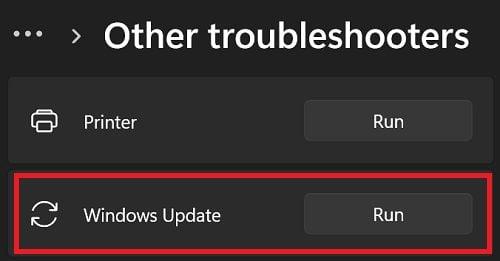
ثم أعد تشغيل الكمبيوتر وتحقق من استمرار الخطأ.
أعد تشغيل خدمات التحديث
تأكد من تشغيل Windows Update وخدمات النقل الذكي في الخلفية على جهازك.
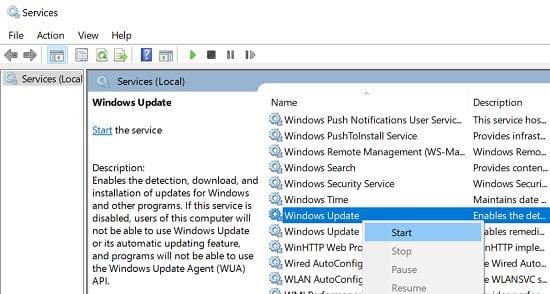
أعد تعيين مكونات Windows Update
بالإضافة إلى ذلك ، يمكنك أيضًا استخدام موجه الأوامر لإعادة تعيين مكونات Windows Update.
net stop bitsnet stop wuauservnet stop appidsvcnet stop cryptsvcDel "%ALLUSERSPROFILE%\ApplicationData\Microsoft\Network\Downloader\*.*"rmdir %systemroot%\SoftwareDistribution /S /Qrmdir %systemroot%\system32\catroot2 /S /Qnet start bitsnet start wuauservnet start appidsvcnet start cryptsvcقم بتشغيل DISM و SFC لإصلاح ملفات النظام
إذا تعرضت بعض ملفات النظام للتلف ، فلا تتفاجأ إذا لم تتمكن من تثبيت آخر تحديثات Windows. قم بتشغيل DISM و SFC لإصلاح ملفات النظام ، وتحقق من وجود تحديثات مرة أخرى.
DISM.exe /Online /Cleanup-Image /Restorehealthsfc /scannow
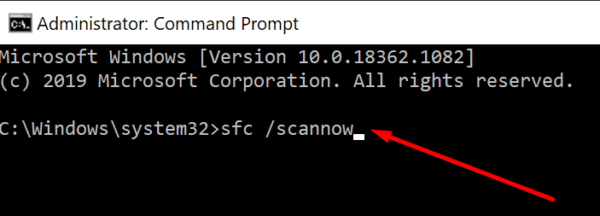
قم بتنزيل التحديثات يدويًا
إذا لم ينجح شيء ، فحاول تثبيت التحديثات الإشكالية يدويًا. إذا كنت تحاول تثبيت تحديث تراكمي ، فانتقل إلى موقع Microsoft Update Catalog على الويب . أدخل رقم KB للتحديث في حقل البحث واضغط على Enter. حدد التحديث الذي تهتم به واضغط على زر التنزيل .
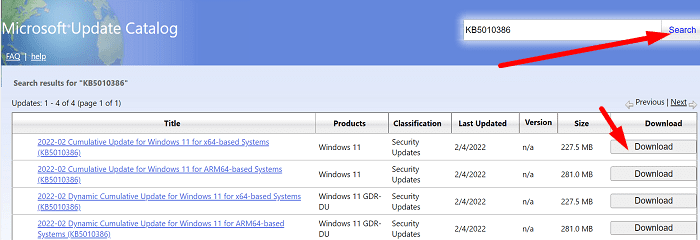
إذا انبثق رمز الخطأ 0x80071160 عندما تحاول تثبيت إصدار نظام تشغيل جديد ، فاستخدم Update Assistant لترقية جهاز الكمبيوتر الخاص بك.
خاتمة
إذا كان رمز الخطأ 0x80071160 يمنعك من تحديث Windows ، فقم بتشغيل "مستكشف أخطاء التحديث ومصلحها" وأعد تشغيل "خدمات التحديث". إذا استمرت المشكلة ، فأعد تعيين مكونات Windows Update. بالإضافة إلى ذلك ، قم بتشغيل DISM و SFC لإصلاح ملفات النظام المعيبة. إذا لم ينجح شيء ، فقم بتثبيت التحديثات الإشكالية يدويًا.
هل تمكنت من حل المشكلة وتحديث جهاز الكمبيوتر الخاص بك؟ اضغط على التعليقات أدناه وأخبرنا بالحل الذي يناسبك.
لإصلاح خطأ Teams CAA50021 ، اربط جهازك بـ Azure ، وقم بتحديث التطبيق إلى أحدث إصدار. إذا استمرت المشكلة ، اتصل بالمسؤول.
إذا كنت لا تريد إبقاء شاشة الكمبيوتر المحمول قيد التشغيل لفترة طويلة ، فيمكنك دائمًا تغيير وقت الشاشة من خلال القيام بذلك.
DirectStorage هو واجهة برمجة تطبيقات Windows 11 جديدة يمكن لمطوري الألعاب استخدامها لإنشاء عوالم ألعاب أكثر اتساعًا ويتم تحميلها بشكل أسرع من أي وقت مضى.
إذا فشل Microsoft Teams في استخراج المثبت ، فقم بتعطيل برنامج مكافحة الفيروسات وجميع البرامج الأخرى التي تعمل في الخلفية.
إذا لم تكن هناك شاشة قفل متوفرة على Windows ، فتأكد من تمكين الخيار عن طريق تعديل إعدادات محرر التسجيل أو GPO.
لإصلاح خطأ الطابعة 0x0000011b على نظام التشغيل Windows 11 ، قم بإلغاء تثبيت التحديثات التي قمت بتثبيتها مؤخرًا وتعطيل تشفير Print Spooler RPC.
لتمكين Auto HDR على Windows 11 ، انتقل إلى إعدادات العرض ، وقم بالتبديل إلى Auto HDR ضمن قسم السطوع واللون.
إذا لم يتم تثبيت BlueStacks لأنه تم تمكين Hyper V ، فقم بتشغيل تطبيق الخدمات وإيقاف جميع خدمات Hyper V.
لإزالة Bring Search من Windows 11 ، انتقل إلى Edge Settings. ضمن محرك البحث المستخدم في شريط العناوين ، حدد Google.
لإضافة أموال إلى حساب طفلك على Microsoft Family ، حدد الحساب الذي تريد إضافة الأموال إليه وانقر فوق Add money.
لإصلاح المشكلات والأخطاء المتعلقة بـ MSEdgeWebView2 على نظام التشغيل Windows 11 ، قم بإصلاح MSEdgeWebView2 أو إعادة تثبيته. ثم قم بتغيير لغة العرض.
إذا كان Night Light غير نشط على Windows ، فقم بتحديث برنامج تشغيل العرض واحذف إدخالات تقليل الضوء الأزرق من محرر التسجيل.
لإصلاح أخطاء VIDEO MEMORY MANAGEMENT INTERNAL على Windows ، أولاً ، قم بتحديث برنامج تشغيل الرسومات الخاص بك إلى أحدث إصدار.
لإصلاح خطأ Windows 11 Installation Assistant 0x80041010 ، قم بتشغيل مستكشف أخطاء التحديث ومصلحها ، واستخدم SFC و DISM لإصلاح ملفات النظام.
لإصلاح خطأ Live Kernel Event 193 ، قم بتثبيت آخر تحديثات نظام التشغيل وبرنامج التشغيل ، وتشغيل مستكشف أخطاء الأجهزة ومصلحها ، وفصل جميع الأجهزة الطرفية.
إذا قال Windows إن الملف الذي تحاول فتحه ليس به تطبيق مرتبط به ، فحاول الفتح عبر File Explorer.
إذا قال Outlook أنه لا يمكن العثور على اسم المعرّف الرقمي الخاص بك بواسطة نظام الأمان الأساسي ، فأعد تثبيت شهادتك.
إذا كانت خدمة Windows Update مفقودة ، فقم بتشغيل DISM و SFC لإصلاح ملفات النظام التالفة أو المفقودة. بعد ذلك ، افحص نظامك بحثًا عن البرامج الضارة.
يتوافق Windows 11 مع غالبية أجهزة ARM المتوفرة باستثناء الأجهزة التي تستند إلى Snapdragon 835.
إذا كان File History لا يعمل على نظام التشغيل Windows 10 ، فأعد تشغيل خدمة الفهرسة ، وقم بتثبيت آخر تحديث لبرنامج التشغيل لمحرك الأقراص الثابتة لديك.
مع هاتف Galaxy S22، يمكنك بسهولة تمكين أو تعطيل التدوير التلقائي للشاشة لتحسين تجربة الاستخدام.
إذا كنت ترغب في معرفة ما الذي حذفته سابقًا أو الإجابة عن كيفية مشاهدة التغريدات المحذوفة على Twitter، فهذا الدليل مناسب لك. اقرأ المدونة لتجد إجابتك.
هل سئمت من جميع القنوات التي اشتركت فيها؟ تعرف على كيفية إلغاء الاشتراك في جميع قنوات اليوتيوب مرة واحدة بسهولة وفاعلية.
هل تواجه مشاكل في استقبال أو إرسال الرسائل النصية على هاتف Samsung Galaxy؟ إليك 5 طرق فعالة لإعادة ضبط إعدادات الرسائل على Samsung.
إذا بدأ جهاز Android الخاص بك في الشحن الاحتياطي تلقائيًا، اتبع هذه الخطوات الفعالة لتعطيل هذه الميزة وإصلاح المشكلة بسهولة.
تعرف على كيفية تغيير اللغة ونغمة الصوت في تطبيق Bixby Voice بسهولة، واكتشف خطوات بسيطة لتحسين تجربتك مع مساعد Samsung الصوتي الذكي.
تعلم كيفية دفق Zoom Meeting Live على Facebook Live و YouTube بشكل سهل وفعال. خطوات تفصيلية ومتطلبات أساسية لتتمكن من بث اجتماعاتك مباشرة.
هل تواجه مشكلة في إرفاق الملفات في Gmail؟ نوضح لك 8 حلول فعّالة لمساعدتك في حل هذه المشكلة وإرسال ملفاتك بسلاسة.
هل تريد العثور على شخص محدد على Telegram؟ فيما يلي 6 طرق سهلة يمكنك استخدامها للبحث عن الأشخاص على Telegram بسهولة ويسر.
استمتع بمشاهدة مقاطع فيديو YouTube بدون إعلانات مع هذه الطرق الفعالة.



























